KVM : वर्चुअल मशीन बनाएं (GUI)2024/05/10 |
|
यदि आपने डेस्कटॉप वातावरण स्थापित किया है, तो GUI पर वर्चुअल मशीन बनाना संभव है। |
|
| [1] | आवश्यक पैकेज स्थापित करें। |
|
root@dlp:~# apt -y install virt-manager qemu-system
|
| [2] | डेस्कटॉप शुरू करें और रूट विशेषाधिकार के साथ [Virtual Machine Manager] चलाएं, फिर, [नया] बटन पर क्लिक करें (यह ऊपरी-बाएं पर सिर्फ पीसी-आइकन है) और एक नई वर्चुअल मशीन बनाने के लिए एक विज़ार्ड खोलें। |
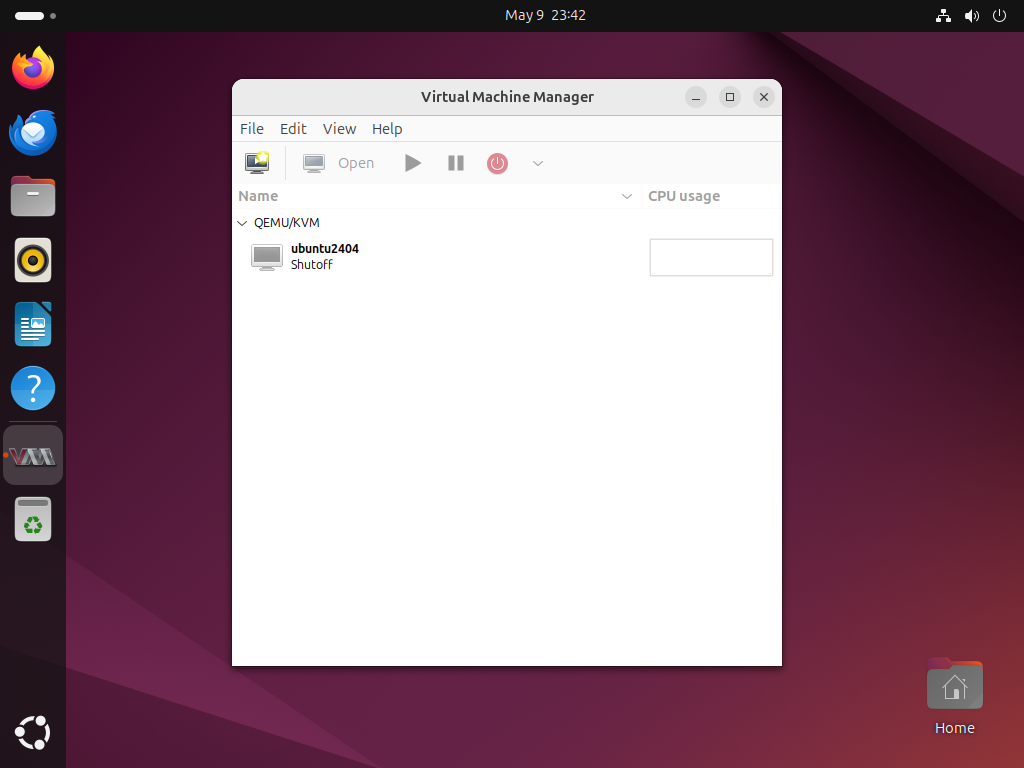
|
| [3] | स्थापना स्रोत निर्दिष्ट करें. यह इस उदाहरण पर स्थानीय मीडिया का चयन करता है। |
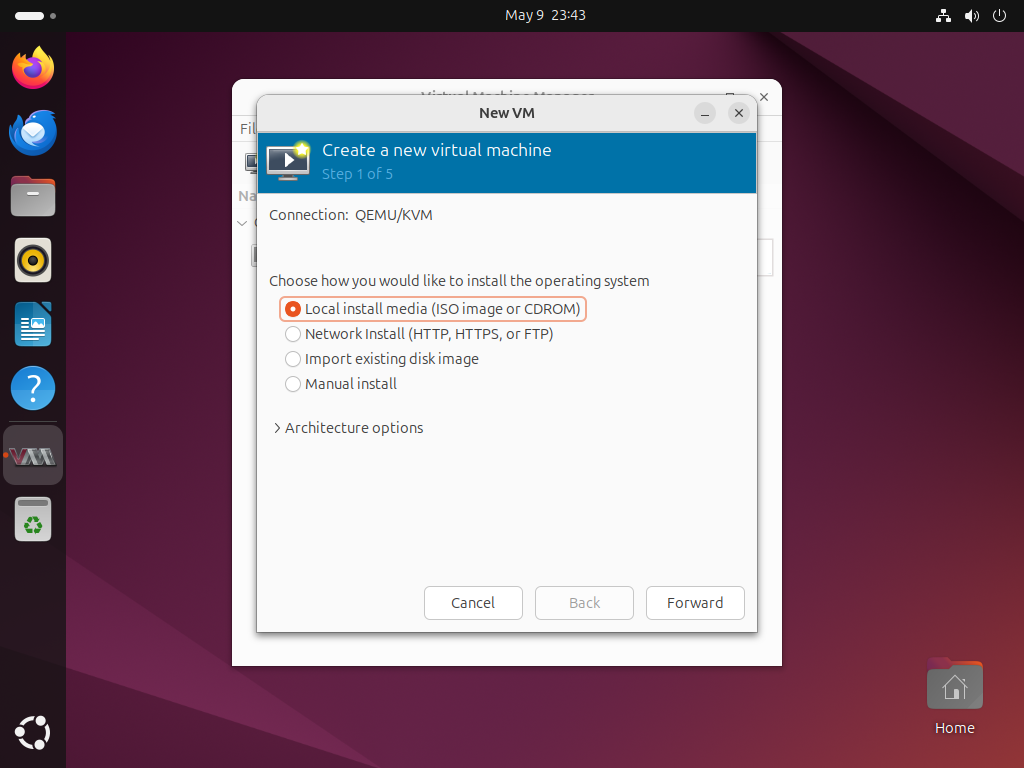
|
| [4] | इंस्टॉलेशन मीडिया या ISO छवि का चयन करें, और OS प्रकार और संस्करण निर्दिष्ट करें। आम तौर पर OS प्रकार और संस्करण का इंस्टॉलेशन मीडिया से स्वचालित रूप से पता लगाया जाता है। |
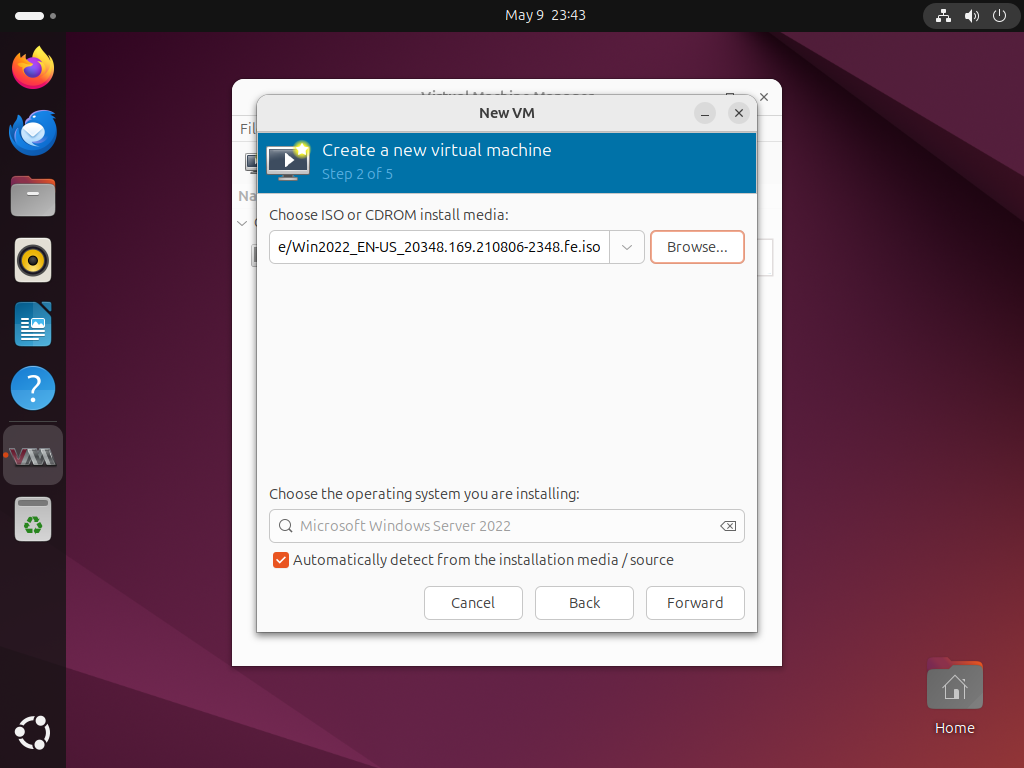
|
| [5] | मेमोरी की मात्रा और वर्चुअल सीपीयू की संख्या निर्दिष्ट करें। |
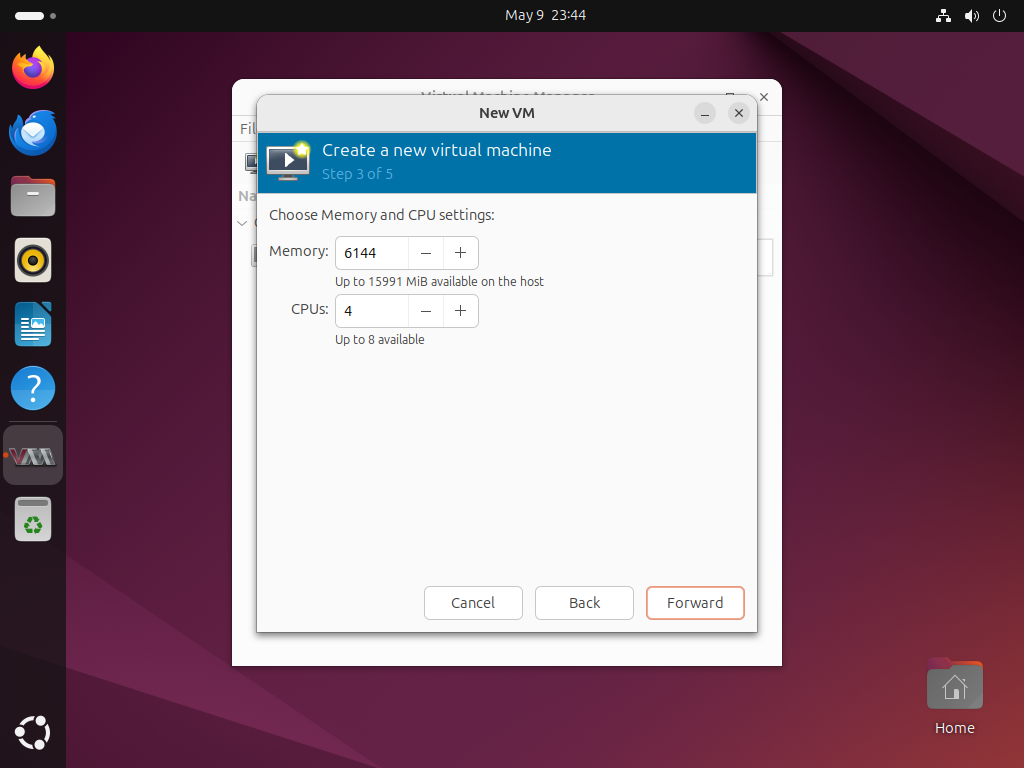
|
| [6] | यदि आप कस्टम पथ सेट करते हैं तो डिस्क की मात्रा और उसका पथ भी निर्दिष्ट करें। (डिफ़ॉल्ट [/var/lib/libvirt/images] है) |
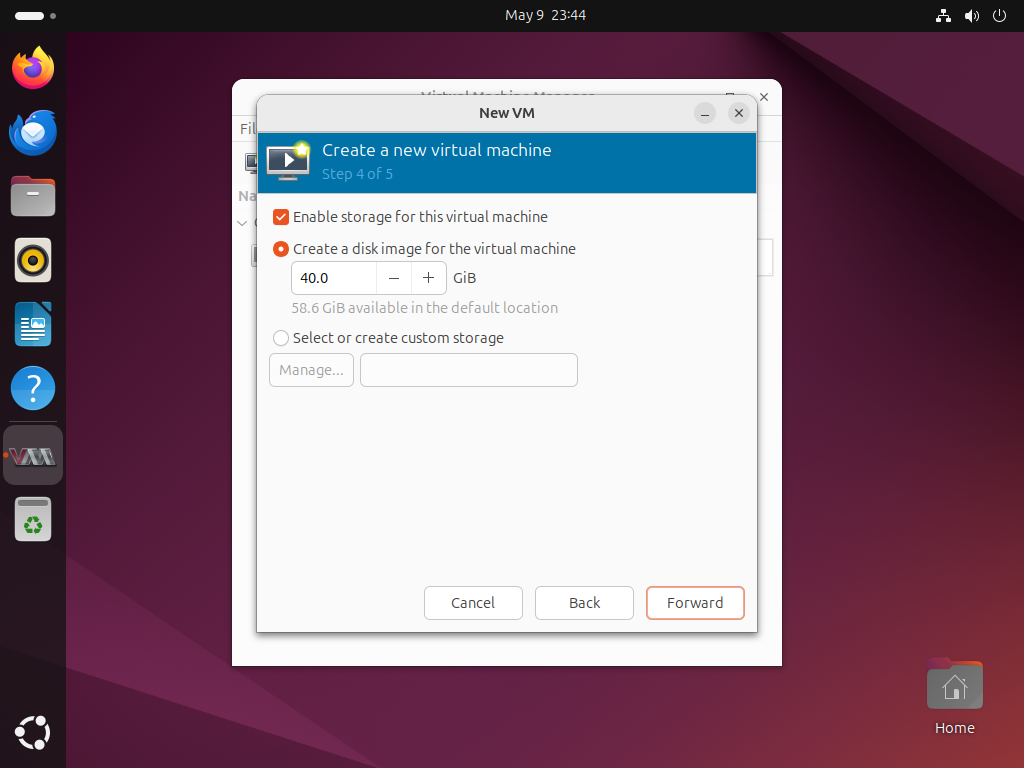
|
| [7] | वर्चुअल मशीन का नाम सेट करें और चयन की पुष्टि भी करें। |
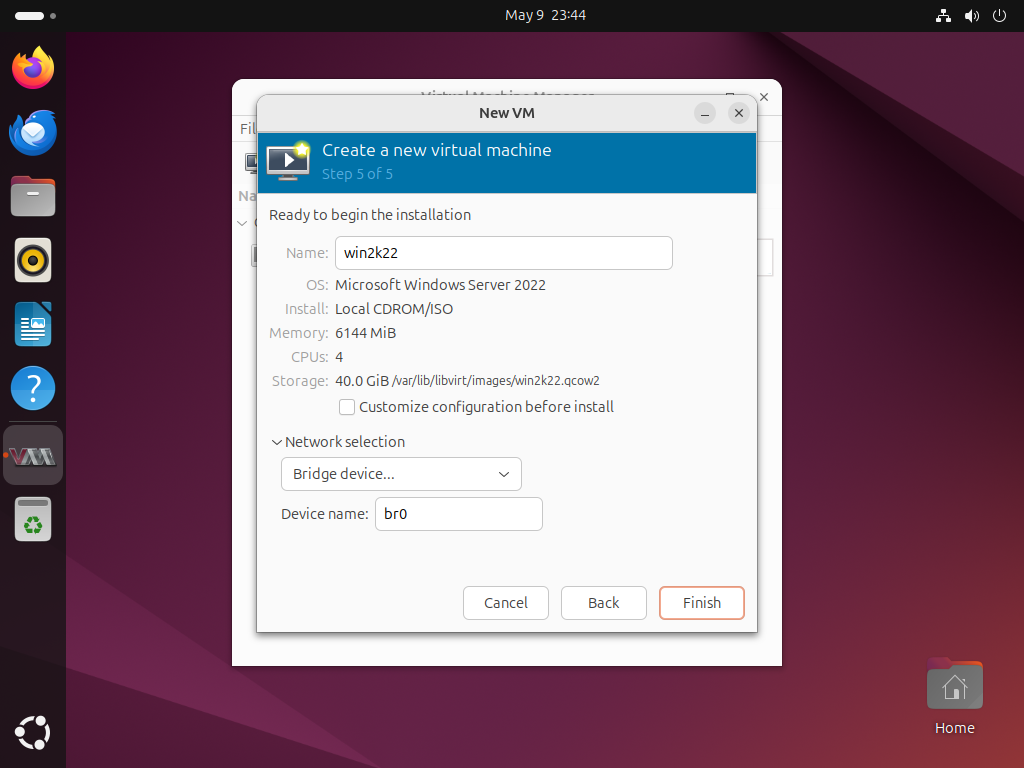
|
| [8] | Windows Server 2022 इंस्टॉलर प्रारंभ होता है। |
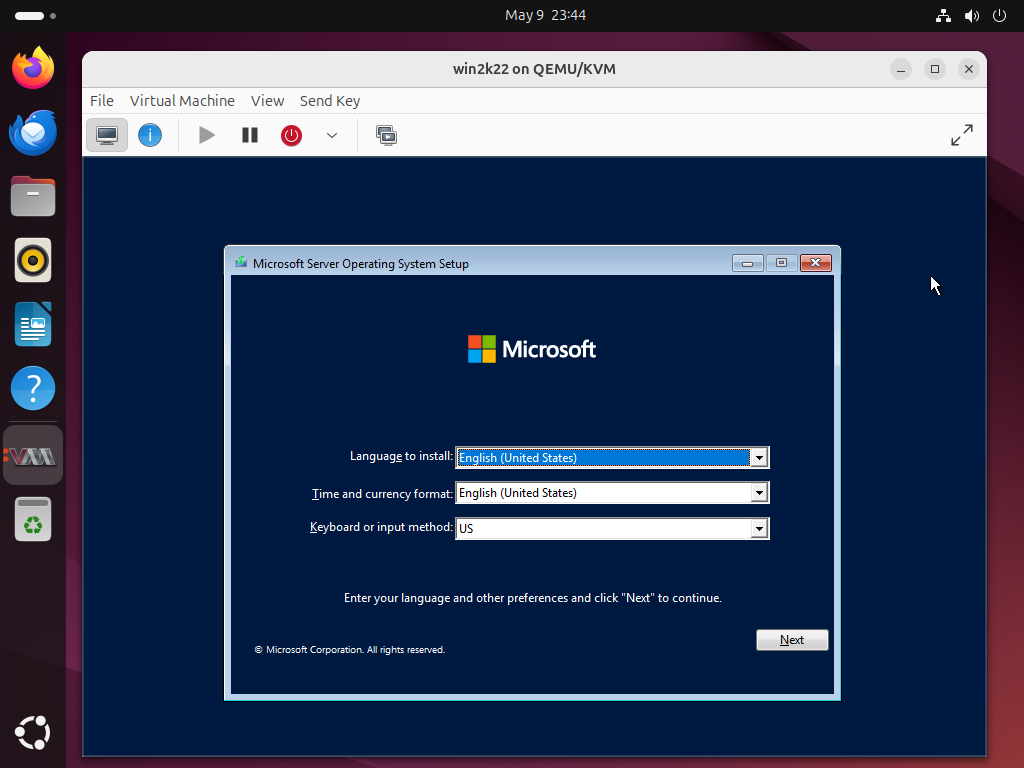
|
| [9] | इंस्टॉलेशन समाप्त हो गया है और Windows Server 2022 अब चल रहा है। |
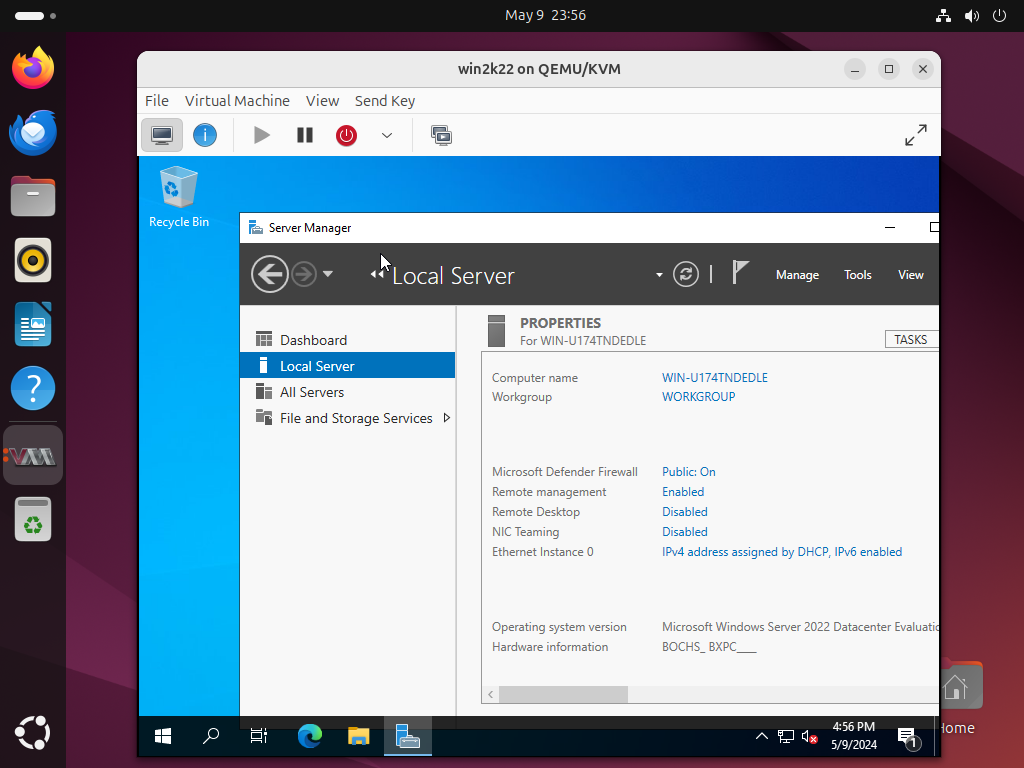
|
मिलान सामग्री